任務報告深入了解了聯絡人任務的運作方式以及任務在平台上是否有效完成。 您可以了解任務的總數和按來源完成的任務數量,還可以深入了解選定時間內發生的每個聯絡人任務。
導覽至 Reports 模組並點選 Assignments。

頻率和日期 — 從下拉清單中選擇要套用於報告的日期範圍。 或者,您可以按頻率定義日期範圍。 有以下選項可用:
今天
昨天
最近 7 天
過去 14 天
過去 30 天
本月
上個月
+新增篩選器-您可以透過新增更多篩選器來最佳化報表元件的視圖。 可以使用以下過濾器:
資源
分配給
由使用者指派
聯絡人 – 透過聯絡人姓名和聯絡人 ID 搜尋聯絡人。 使用聯絡人過濾器查看指定聯絡人的任務。
對話 ID - 按對話 ID 過濾以查看對話中發生的一次任務。 作為經理,您可以使用此篩選器來分析為什麼某些對話有許多任務。
全部清除 — 您可以使用此選項將篩選器重設為預設選擇。
您可能會看到顯示以下訊息的圖表:
- 所選過濾器不適用於此處:這表示您選擇的過濾器不適用於該圖表。 - 所選過濾器沒有適用的數據:這表示所選過濾器沒有可用數據,例如,該圖表是新的,並且僅在所選日期範圍之後的日期可用。
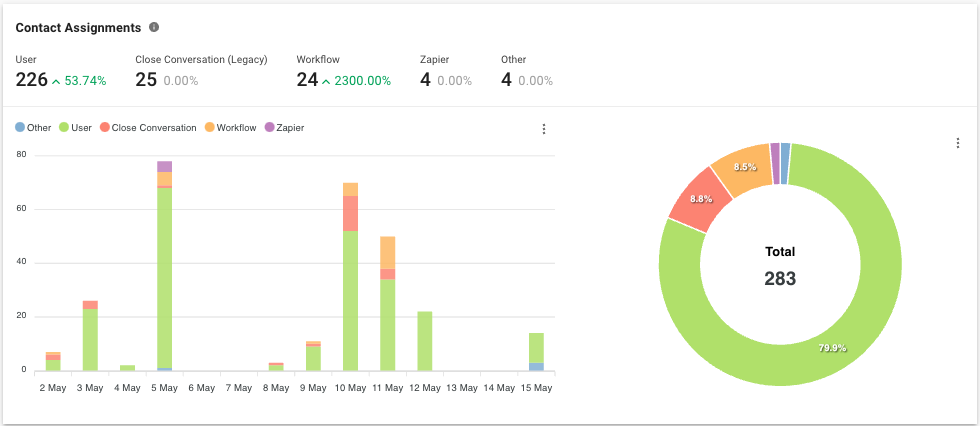
公制
選定時間段內按來源分配的聯絡人的數量和百分比。
取消作業也將被視為作業。
分配和取消分配聯絡人的方法如下:
資源 | 描述 |
|---|---|
開發者接口 | 此聯絡人由開發人員 API 指定。 |
工作流程 | 聯絡人由工作流程步驟分配。 |
機器人 | 此聯絡人由 Dialogflow 機器人分配。 |
扎皮爾 | 此聯絡人由 Zapier 操作指定。 |
Make | 聯絡人已透過「執行操作」指定。 |
用戶 | 聯絡人由使用者從訊息模組指定。 它適用於用戶發送外發訊息並且聯絡人分配給該用戶的情況。 |
聯絡匯入 | 使用聯絡人匯入功能指派聯絡人,其中 CSV 檔案中的受讓人欄位中指明了聯絡人的受讓人。 |
近距離對話(遺產) | 對話結束時,聯絡人已取消分配。 |
點擊聊天廣告 | 當他們點擊廣告並發送訊息時,就會分配聯絡人。 |
根據所選的時間段,此報告中將顯示不同的來源。
長條圖
選定時間段內按來源分配的聯絡人數量。
圓餅圖
按來源劃分的選定時間段內的聯絡人分配的百分比和總數。
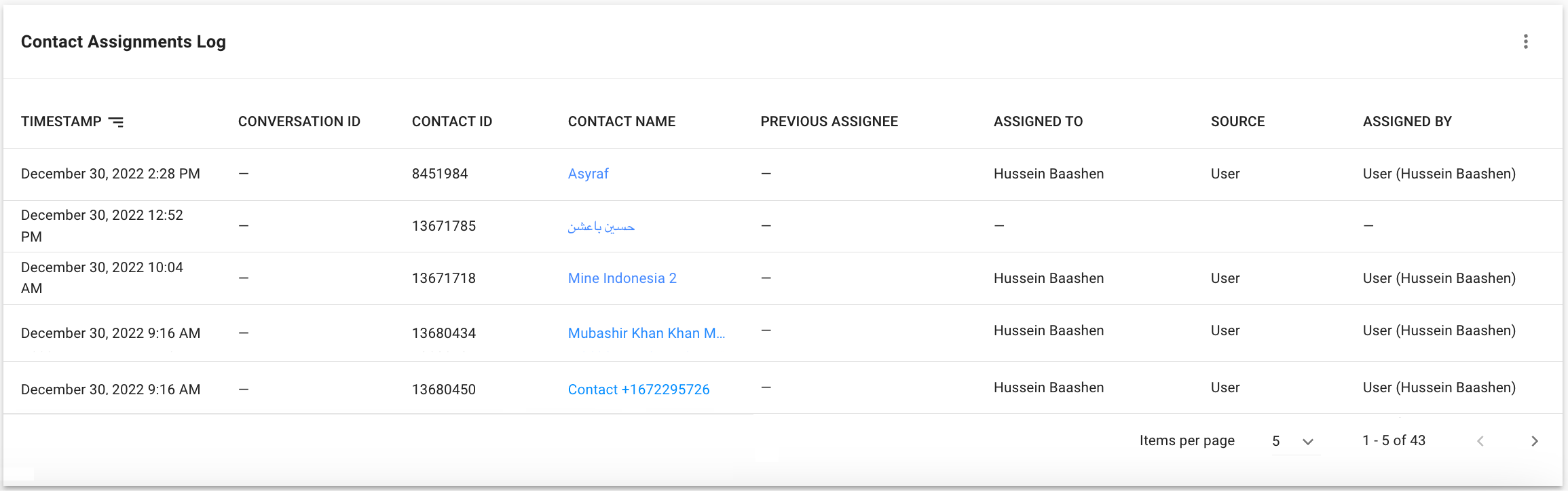
以下是您可以從發生的每次聯繫任務中獲得的見解。
詳細了解下表中的每一列:
表頭 | 描述 |
|---|---|
時間戳 | 分配聯絡人的日期和時間。 |
對話 ID | 發生該任務的聯絡人的對話 ID。 |
聯繫人詳情 | 分配的聯絡人的聯絡人 ID。 |
聯繫人名稱 | 指定的聯絡人的姓名。 |
前任受讓人 | 聯絡人的先前受讓人。 若無先前受讓人,則顯示為“-”。 |
分配給 | 聯絡人的新受讓人。 |
資源 | 任務的來源。 |
分配者 | 將聯絡人指派給受讓人的使用者。 僅當來源是使用者時才適用。 |
報告表最多只能產生 10,000 行結果。 如果您需要更多數據,請考慮使用數據匯出。
當與現有受讓人一起返回的聯絡人開啟新的對話時,它不會提示分配活動。 這表示不會為 聯絡人分配 圖表添加任何數字,也不會為 聯絡人分配日誌新增任何資料。
例如,與喬的對話已結束並關閉,但仍分配給福克斯特工。 同一個聯絡人 Joe 又帶著另一個問題回來了,開啟了新的對話。 因為福克斯特工仍然是上次對話中的受讓人,所以喬將自動出現在福克斯特工的 我的 收件匣中。 平台將認為此情況尚未發生分配。